保存和打开文档 保存和打开文档(Word2007新手入门4课),我们在工作中会遇到很多问题,像保存和打开文档这类问题应该大家也都遇到过吧,今天这篇保存和打开文档 保存和打开文档(Word2007新手入门4课)的文章,专门为你解答了这个问题,相信你看完后一定会收获很多!
现在让我们保存在 Word 中创建和编辑的文档。在 Word 中,当中断工作或退出时,必须“保存”文档,否则所做的工作将丢失。“保存”后,该文档会另存为计算机上的一个“文件”。以后可以打开该文件,对该文件进行修改和打印。使用下列步骤保存文档。1、单击
 (“保存”按钮)。
(“保存”按钮)。
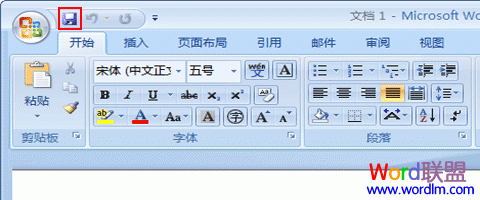 单击快速访问工具栏中的
单击快速访问工具栏中的
 。2、指定要保存该文档的位置。
。2、指定要保存该文档的位置。
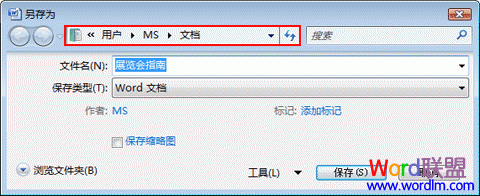 在“保存位置”框中指定要保存该文档的位置。此处将显示以前选择的“我的文档”文件夹。
在“保存位置”框中指定要保存该文档的位置。此处将显示以前选择的“我的文档”文件夹。
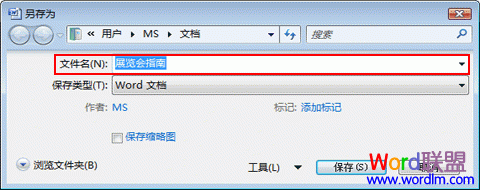 “文件名”框中会预先填充该文档中的首行文本作为文件名。若要更改此文件名,请键入一个新文件名。
“文件名”框中会预先填充该文档中的首行文本作为文件名。若要更改此文件名,请键入一个新文件名。
 单击“保存”。3、该文档即另存为一个“文件”。
单击“保存”。3、该文档即另存为一个“文件”。
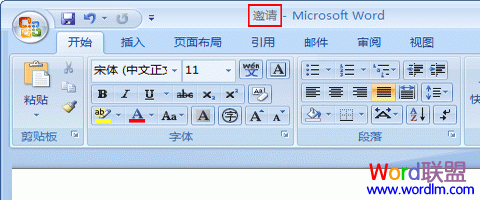 标题栏中的文件名从“文档 1”更改为保存的文件名。4、检查文件的保存位置。单击
标题栏中的文件名从“文档 1”更改为保存的文件名。4、检查文件的保存位置。单击
 (“开始”按钮),再单击“我的文档”。
(“开始”按钮),再单击“我的文档”。
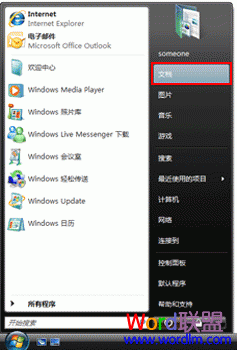 现在让我们检查保存的文件是否在“我的文档”文件夹中。
现在让我们检查保存的文件是否在“我的文档”文件夹中。
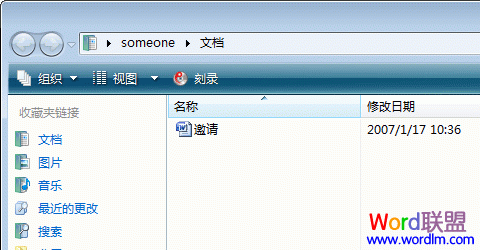 提示:文件名中不能使用的字符请注意,文件名中不能使用下列字符。
提示:文件名中不能使用的字符请注意,文件名中不能使用下列字符。
/ 斜杠* 星号| 连字符 反斜杠? 问号: 冒号>< 小于号或大于号" 双引号
打开文档现在让我们打开刚才保存的文件。打开该文件后,就可以继续工作了。
使用下列步骤打开该文档文件。1、单击
 (“开始”按钮),再单击“我的文档”。
(“开始”按钮),再单击“我的文档”。
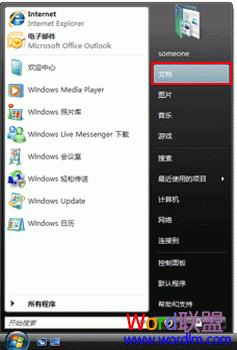 保存的文件位于“我的文档”文件夹中。
保存的文件位于“我的文档”文件夹中。
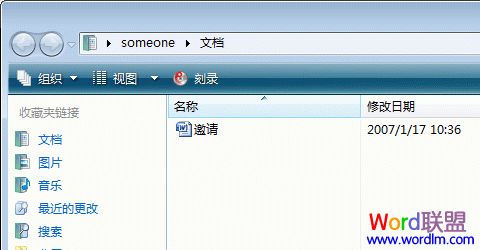 2、双击该文件。将出现 Word 启动屏幕,然后会显示该文档。
2、双击该文件。将出现 Word 启动屏幕,然后会显示该文档。
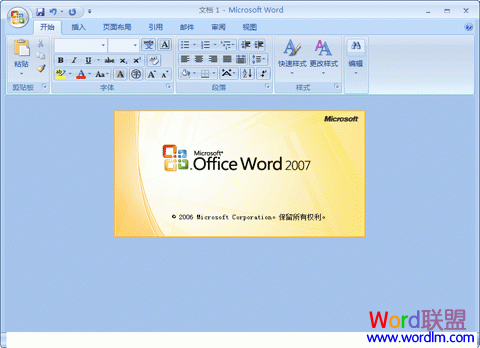
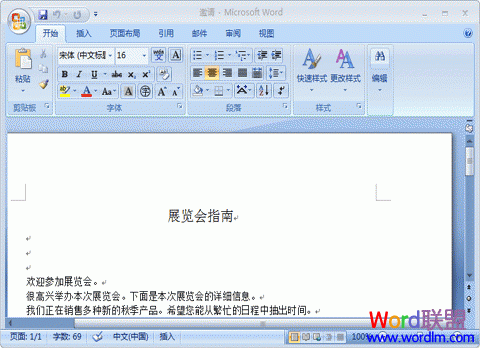 提示:您也可以使用“Office 按钮”的“打开”命令单击 Word 中的
提示:您也可以使用“Office 按钮”的“打开”命令单击 Word 中的
 (Office 按钮)时,“打开”命令将出现在所示菜单中。您可以使用“打开”命令来打开文档。1、单击
(Office 按钮)时,“打开”命令将出现在所示菜单中。您可以使用“打开”命令来打开文档。1、单击
 (Office 按钮),再单击“打开”。
(Office 按钮),再单击“打开”。
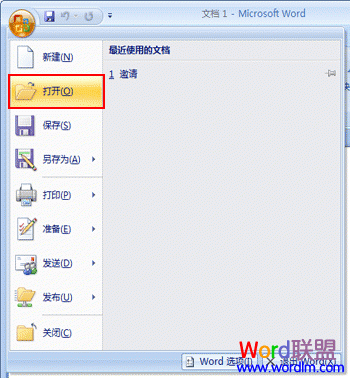
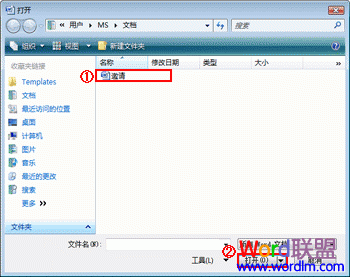 2、选择要打开的文档,然后单击“打开”。提示:您还可以从“历史记录”中打开最近保存的文档单击 Word 中的
2、选择要打开的文档,然后单击“打开”。提示:您还可以从“历史记录”中打开最近保存的文档单击 Word 中的
 (Office 按钮)时,最近使用 Word 保存的文件的列表将以“历史记录”的形式出现在所示菜单的靠下部分。可以从该“历史记录”列表中选择一个文件,然后打开该文件。单击
(Office 按钮)时,最近使用 Word 保存的文件的列表将以“历史记录”的形式出现在所示菜单的靠下部分。可以从该“历史记录”列表中选择一个文件,然后打开该文件。单击
 (Office 按钮),然后从“历史记录”列表中选择要打开的文档文件。
(Office 按钮),然后从“历史记录”列表中选择要打开的文档文件。
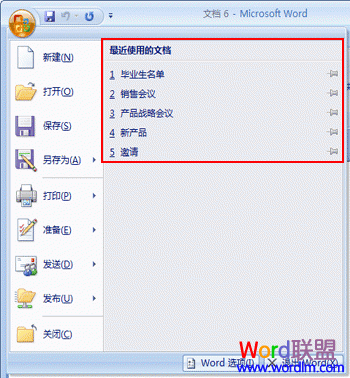
 站长资讯网
站长资讯网